Mozilla Firefox, podobnie jak Edge i Chrome, to przeglądarka, za pomocą której można otwierać i przeglądać dokumenty PDF. Jednak w przeciwieństwie do Edge, pasek narzędzi PDF przeglądarki Firefox nie zawiera domyślnie żadnych opcji adnotacji.
Mimo to nadal masz opcje dodawania adnotacji do plików PDF w Firefoksie z dodatkowymi dodatkami do przeglądarki i bez nich. Tutaj przyjrzymy się, jak.
MAKEUSEOF WIDEO DNIA
Jak dodawać adnotacje do plików PDF za pomocą przeglądarki PDF Firefox?
Ok, przeglądarka plików PDF w Firefoksie nie ma żadnych opcji adnotacji. Możesz jednak włączyć nowe narzędzia do edycji plików PDF w tej przeglądarce, zmieniając ukrytą preferencję zaawansowaną.
Następnie możesz wybrać nowe opcje tekstu i rysowania dla plików PDF w przeglądarce Firefox. Oto jak włączyć i wykorzystać narzędzia do adnotacji PDF Foxa:
- Aby otworzyć Zaawansowane preferencje karta strony, wejście o:konfiguracji w pasku adresu URL Foxa i naciśnij Zwrócić .
- wciśnij Zaakceptuj ryzyko przycisk (nie ma żadnego ryzyka włączenia narzędzi PDF).

- Następnie wprowadź pdfjs.annotationEditorMode w polu tekstowym preferencji wyszukiwania.
- Kliknij dwukrotnie pdfjs.annotationEditorMode preferencji, aby aktywować jego pole tekstowe.
- Wprowadź a 0 wartość dla pdfjs.annotationEditorMode w polu tekstowym tego ustawienia i kliknij niebieski Ratować przycisk.
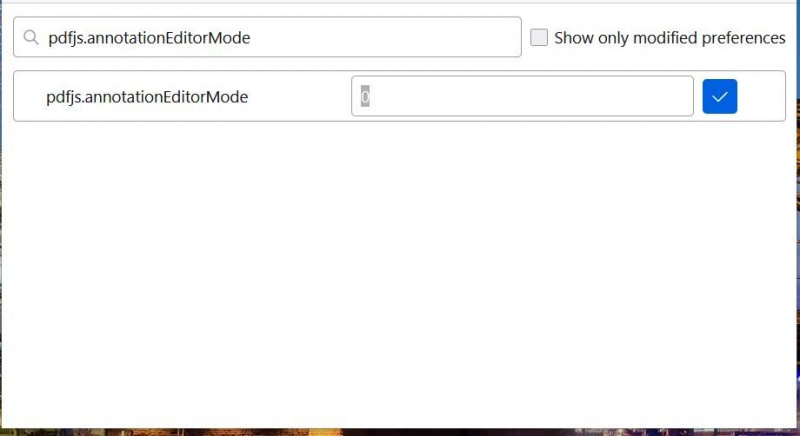
- Następnie wpisz pdfjs.annotationMode w polu wyszukiwania.
- The pdfjs.annotationMode wartość preferencji musi być ustawiona na 2. Jeśli pdfjs.annotationMode nie jest ustawiona na tę wartość, kliknij dwukrotnie tę preferencję, aby wprowadzić dwa i kliknij Ratować .
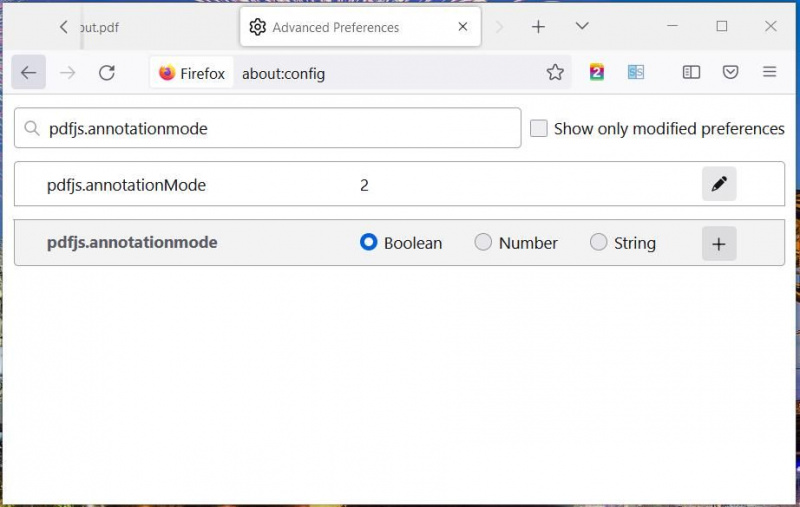
- Firefox po zmodyfikowaniu tych ustawień about:config.
- Kliknij prawym przyciskiem myszy plik PDF w Eksploratorze, aby go wybrać Otwierać z .
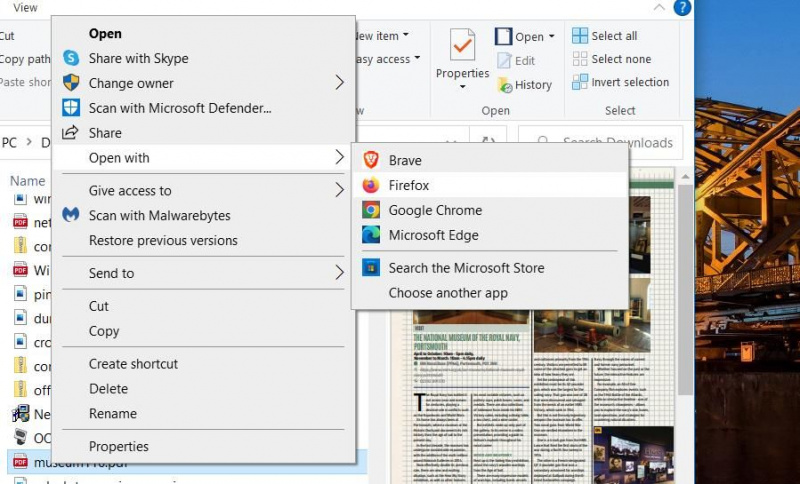
- Wybrać otwórz plik PDF w Firefoksie aby wyświetlić go w tej przeglądarce. Teraz powinieneś zobaczyć nowe Dodaj adnotację FreeText i dodaj adnotację odręczną przyciski na pasku narzędzi przeglądarki Firefox PDF.
wciśnij Dodaj FreeText przycisk, aby wyświetlić opcje rozmiaru tekstu i koloru. Kliknij Kolor wybierz kolor tekstu, a następnie przeciągnij Rozmiar suwak paska, aby dostosować skalę. Następnie kliknij w dowolnym miejscu pliku PDF, aby dodać do niego tekst.
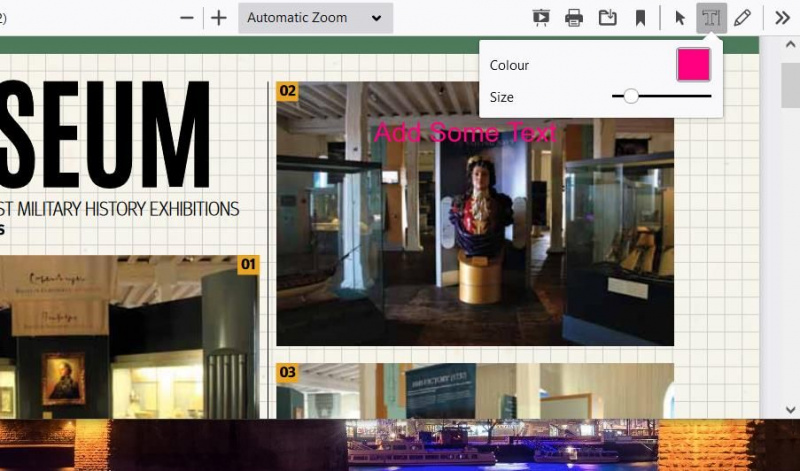
Jeśli chcesz bazgrać w pliku PDF, kliknij przycisk Dodaj adnotację odręczną przycisk. Wybierz kolor atramentu, taktując Kolor paleta pudełkowa. Przeciągnij Grubość suwak paska w lewo lub w prawo, aby dostosować szerokość pisaka.
Możesz także zmienić poziom przezroczystości atramentu, przeciągając suwak na Nieprzezroczystość bar. Kliknij lewym przyciskiem myszy w dowolnym miejscu pliku PDF i przytrzymaj przycisk myszy, aby rysować na dokumencie.
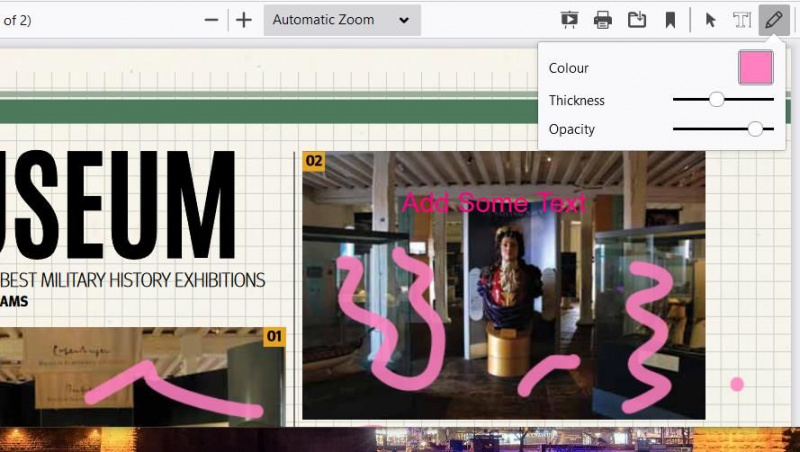
Aby zapisać edytowany plik, kliknij Ściągnij przycisk. Wybierz folder, w którym chcesz umieścić plik PDF, i wprowadź tytuł w polu Nazwa pliku. Kliknij Ratować dodać plik PDF do wybranego folderu .
Jak dodawać adnotacje do plików PDF w Firefoksie za pomocą PDF2Go?
Przeglądarka PDF w Firefoksie ma tylko dwie opcje edycji. Jeśli chcesz dodać do dokumentów podświetlenia i kształty, musisz skorzystać z dodatku PDF2Go. PDF2Go to Rozszerzenie PDF dla Firefoksa dzięki czemu narzędzia do edycji, kompresji, konwersji i scalania dokumentów PDF są dostępne w programie Fox.
porównaj 2 pliki w notatniku++
Aby zainstalować to rozszerzenie, otwórz stronę PDF2Go, do której link znajduje się poniżej w przeglądarce Firefox. Wybierz PDF2Go Dodaj do Firefoksa opcję i kliknij Dodać ponownie w celu potwierdzenia. Wtedy zobaczysz Edytor PDF online na pasku narzędzi URL Foxa.
Kliknij Edytor PDF online przycisk, aby wyświetlić jego menu. Wybierz Edytuj PDF otworzyć stronę z Wybierz plik opcja. wciśnij Wybierz plik , wybierz plik PDF i kliknij otwarty .
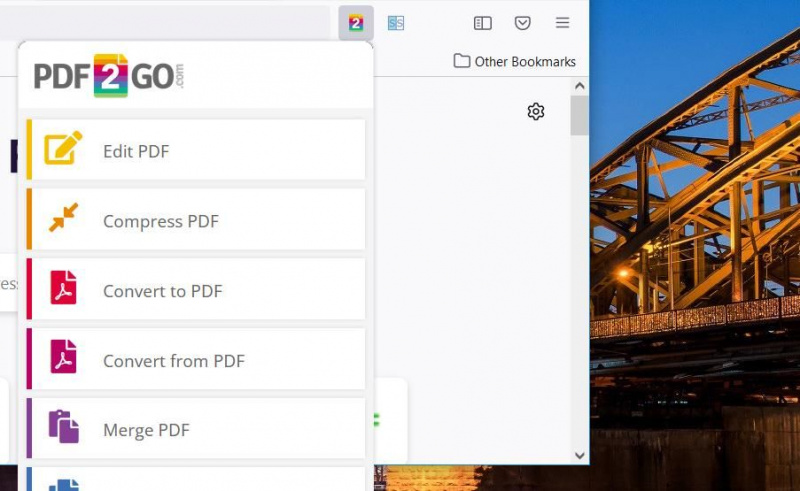
Teraz możesz rozpocząć edycję pliku PDF. wciśnij Atrakcja na pasku narzędzi. Następnie przytrzymaj lewy przycisk myszy i przeciągnij żółte pole nad tekstem, który chcesz podświetlić w otwartym dokumencie.
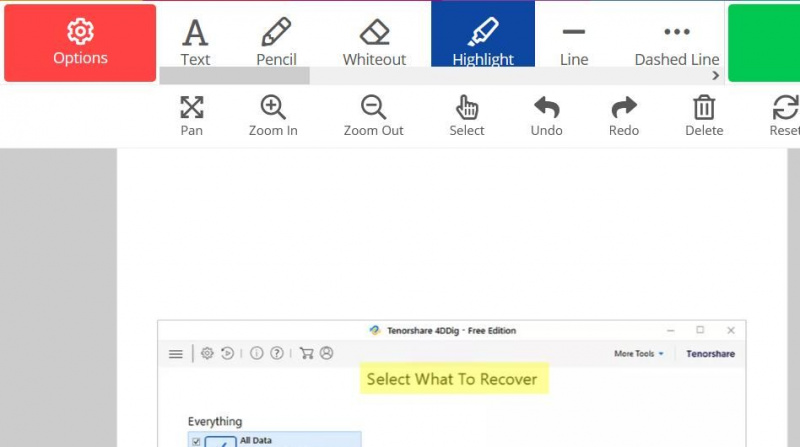
Jeśli chcesz dodać kształty, kliknij Strzałka , Prostokąt , lub Elipsa opcje. Następnie przeciągnij kształty na dokument, przytrzymując lewy przycisk myszy i przesuwając kursor.
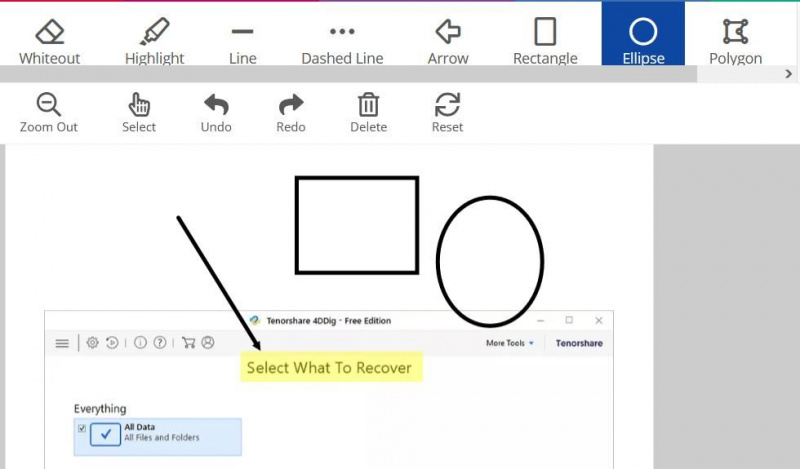
Możesz dodać notatki, klikając Tekst przycisk. Kliknij pozycję w dokumencie, aby umieścić pole tekstowe, a następnie przeciągnij jego rogi kursorem, aby zmienić rozmiar. Następnie możesz wpisać tekst w polu. wciśnij Opcje , aby uzyskać dostęp do ustawień zmiany koloru, rozmiaru i stylu czcionki pola tekstowego.
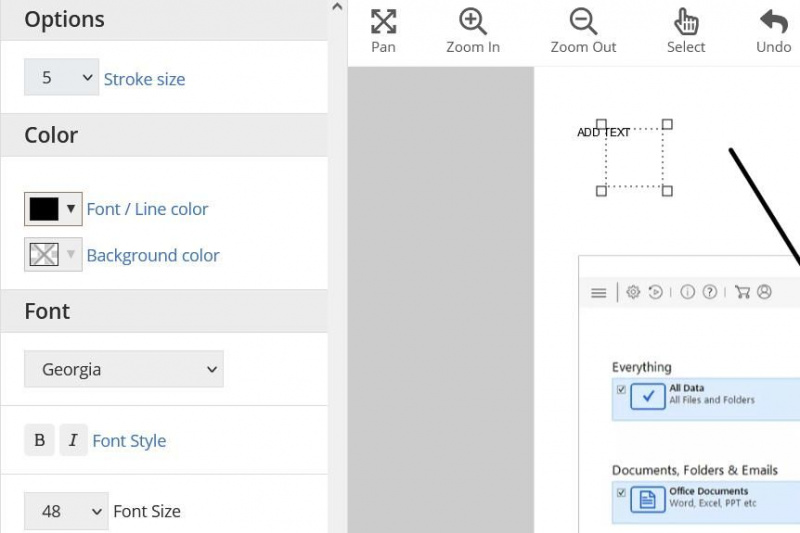
Kiedy skończysz, kliknij Zapisz jako przycisk. Wybierz Ratować aby przekonwertować plik. Naciskać Ściągnij aby zapisać go w folderze lokalnym.
Ściągnij : PDF2Go — edytor i konwerter PDF (Bezpłatny)
Dodaj adnotacje do dokumentów PDF w Firefoksie zamiast w Edge
Tak więc użytkownicy Firefoksa nie muszą przełączać się na Edge, aby dodawać adnotacje do plików PDF. Włączenie wbudowanych opcji edycji plików PDF w Firefoksie i dodanie rozszerzenia PDF2Go do tej przeglądarki zapewni większość narzędzi do adnotacji PDF, których prawdopodobnie będziesz potrzebować. Za pomocą tych narzędzi możesz dodawać tekst, bazgroły, kształty i wyróżnienia do plików PDF.
